关闭小娜是Win10系统中的一款强大功能,有了它,我们对电脑的操作将更加方便.Win10系统有自带语音助手Cortana小娜,它能够接收语音指令帮助我们完成任务.唯一一点不好的就是会收集用户的个人信息,怕个人信息泄漏出去,对于自己不利.那要如何小娜呢?下面,小编就来跟大家说说
在Win10系统中带有智能助理cortana,能够了解用户的喜好和习惯,帮助用户进行日程安排、回答用户的各种问题,可是偏偏有用户不喜欢,感觉平时用不到,然后就在设置中将其关闭了,奇怪的是cortana仍然会在进程中出现,虽然关闭了,但还是占用内存,下面,小编跟大家讲解win10 cortana的关闭技巧 。
使用过cortana的用户都知道,它会收集我们的个人信息,以使其更好的为我们工作,可有用户重视自己的隐私,为了防止cortana进一步收集我们的个人信息,需要将其关闭该如何操作?下面,小编给大家带来了win10 cortana的关闭图文 。
win10 cortana怎么关闭
在windows左下角的开始窗口点击开始键,然后在弹出窗口中选择设置菜单

文章插图
win10电脑图解-1
在设置窗口选择第二排第三列的隐私菜单,
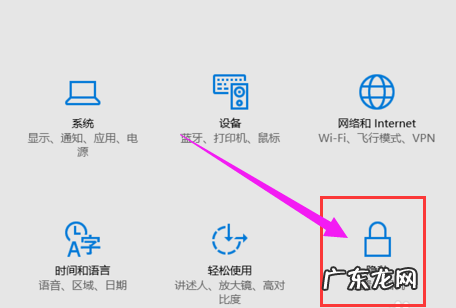
文章插图
win10电脑图解-2
在左边的列表菜单中先找到语音、墨迹书写和键入,然后在右侧窗口选择停止收集我的信息 。

文章插图
微软小娜电脑图解-3
下方菜单变成<了解我>时,就说明Cortana已经被关闭,再点一次就开启了 。

文章插图
win10电脑图解-4
【如何删除cortana win10 cortana,详细教您win10 cortana怎么关闭】以上就是win10 cortana的关闭步骤 。
- win10应用程序无法正常启动 0xc0000142,详细教您win10应用程序无法运行提示0xc0000142如何解决
- 父母如何在节假日增加亲子关系
- 如何保存淘宝sku图?淘宝sku如何设置?
- 怎样让宝宝少生病?如何预防宝宝被传染疾病?
- 淘宝详情页怎么设置白边?如何优化?
- 淘宝店铺如何组合关键词?注意事项有哪些?
- 淘宝店铺处罚金用交吗?如何处理?
- 笔记本双cpu如何协同工作 双cpu笔记本
- 电脑管家怎么看cpu温度 怎么看cpu温度
- 如何在抖音上买小东西
特别声明:本站内容均来自网友提供或互联网,仅供参考,请勿用于商业和其他非法用途。如果侵犯了您的权益请与我们联系,我们将在24小时内删除。
